
Saviez-vous qu'en utilisant la même méthode pour rogner une image à une forme spécifique dans Photoshop Comment faire des images à l'aide de formes dans Photoshop Comment faire des images à l'aide de formes dans Photoshop Toujours voulu recadrer une image en utilisant un type de forme, comme un cercle ou un polygone dessiné librement? Voici comment faire cela dans Photoshop. Lire la suite, vous pouvez donner à vos photos un look vintage classique avec des coins arrondis?
Pour commencer, ouvrez un nouveau document dans Photoshop et sélectionnez l'outil Rectangle arrondi. Vous pouvez y accéder soit depuis le menu Outils . Si vous voyez une forme autre que le rectangle arrondi, cliquez simplement sur le bouton et maintenez le bouton jusqu'à ce qu'il ouvre les différentes formes disponibles, après quoi vous pouvez sélectionner le rectangle arrondi.
Alternativement, vous pouvez utiliser le raccourci clavier Shift-U pour faire défiler les différentes options de forme jusqu'à obtenir le rectangle arrondi.
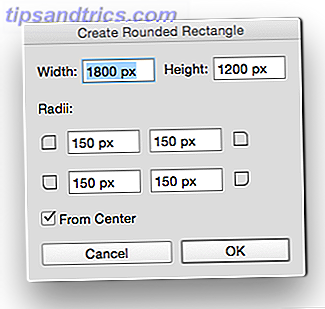
Plutôt que de dessiner le rectangle, il suffit de cliquer n'importe où sur le canevas pour ouvrir une boîte de dialogue dans laquelle vous pouvez entrer les dimensions du rectangle arrondi et déterminer l'angle arrondi des coins de votre photo.
La rondeur est déterminée par le rayon, et plus le nombre est élevé, plus les coins seront arrondis. Vous pouvez soit utiliser les paramètres de la capture d'écran ci-dessous, soit jouer avec les chiffres pour obtenir la dimension et l'arrondi que vous souhaitez.
Assurez-vous que votre rectangle a un remplissage (toute couleur fera comme il sera caché par la photo), et pas de coup. (Ces paramètres sont dans le menu en haut de l'écran.
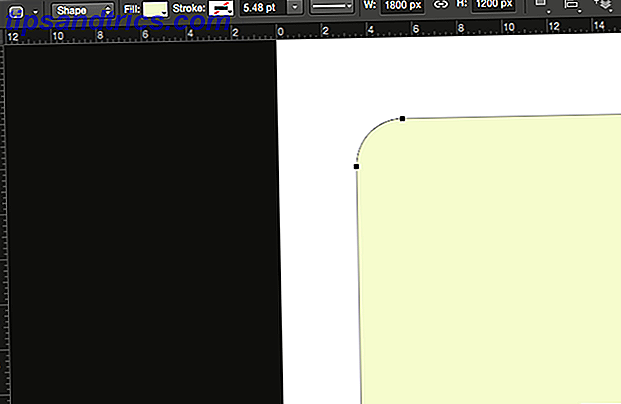
Pour insérer la photo dans le même fichier que celui dans lequel vous avez créé votre rectangle, allez dans Fichier > Placer le fichier et placez -vous là où votre photo est enregistrée sur votre ordinateur et appuyez sur Entrée / Retour ou cliquez sur Placer.
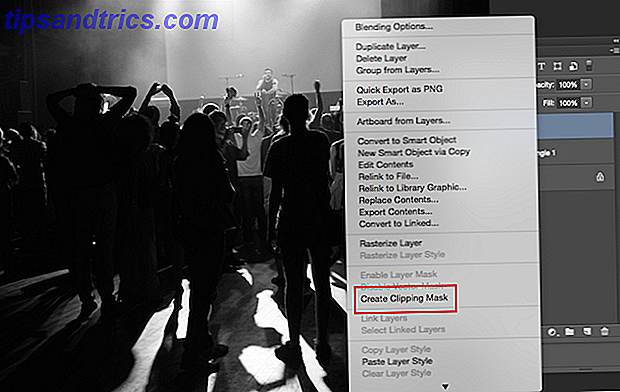
Dans votre panneau Calques (accessible depuis Windows > Calques ), vous devriez maintenant voir votre photo au-dessus de votre rectangle. Cliquez avec le bouton droit sur la couche photo et sélectionnez Créer un masque d'écrêtage . Cela limitera votre photo aux limites du rectangle.
Vous pouvez redimensionner et déplacer la photo dans ce rectangle en cliquant avec le bouton droit sur le calque et en sélectionnant Transformation libre .
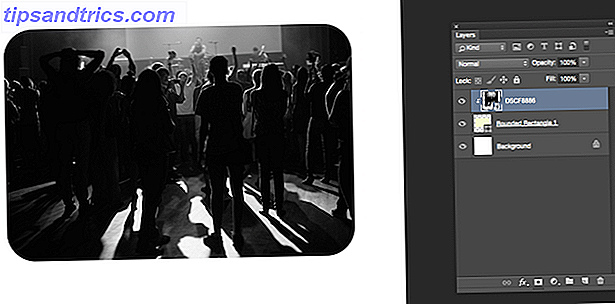
Si vous voulez aller plus loin, vous pouvez utiliser une variété d'applications de bureau ou mobiles Faites que vos photos numériques ressemblent à celles prises avec la première caméra de Kodak Faites ressembler vos photos numériques à la première caméra de Kodak Si vous voulez vos photos Pour ressembler à ce qu'ils ont été pris avec la caméra emblématique de Kodak, il suffit d'une application mobile ou deux pour reproduire le look vintage. Lire la suite qui donnera à vos photos les couleurs vintage authentiques nécessaires pour compléter l'illusion.
Avez-vous des conseils ou astuces pour donner un aspect vintage à vos photos dans Photoshop? Faites le nous savoir dans les commentaires.



